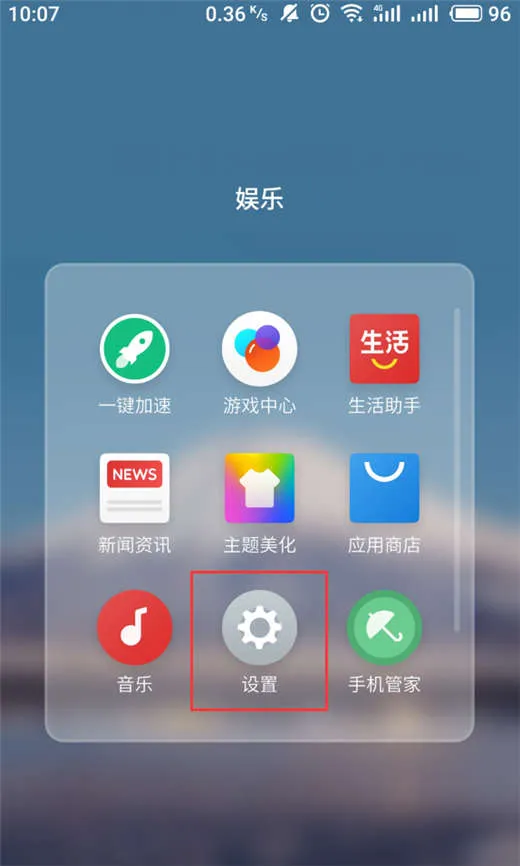1.怎么关闭wps自启动
以WPS 2019版为例
1、按住“Win+R”打开运行窗口
2、在弹出的“运行”界面打开处输入“msconfig”,然后点击“确定”
3、在弹出的“系统配置”界面选择“启动”,然后点击“打开任务管理器”
4、在弹出的“任务管理器”界面找到“WPS”,点击“禁用”即可
2.WPS 如何关闭后台自动运行
首先要找到WPS安装的位置,找到其安装程序,首先右击WPS文字、表格任意一个,选择打开文件所在位置文件打开后,找到WPS安装文件夹,并打开,然后找到一个office6并再次打开安装文件。
打开文件后找到wpscenter,这就是WPS热点后台运行的程序,当打开WPS文档,发现WPS热点后台运行时,通过Ctrl+delete启动任务管理器,在进程明细中可以看到这个程序。选中wpscenter,右击,选择使用360强力删除,并勾选防止恢复然后选择粉碎文件。
当大家把这个程序删除后,关闭WPS所有文件,清理一下360浮窗里的WPS热点,然后再次启动WPS文字或是表格的时候,发现WPS热点就没有再运行了。文件粉碎后,用360浮窗关闭WPS热点,WPS所有软件,再次启动WPS,你会发现热点就没有了。
3.wps怎样关掉自动打开的我的wps
wps关掉自动打开的“我的wps”的方法:
依次进入“在线模板”,“设置”,选择“新建空白文档”即可。
wps关掉自动打开的“我的wps”的方法:
1、在wps文档中,点击“在线模板”,再进入“设置。”
2、继续选择,新建空白文档,点击确定,可以关闭“我的wps”。
WPS Office ,由金山软件股份有限公司自主研发的办公软件套装,能实现办公软件最常用的文字、表格、演示等功能,内存占用低、运行速度快、体积小巧、强大插件平台支持、免费提供海量在线存储空间及文档模板、支持阅读和输出PDF文件、全面兼容微软Office97-2010格式等独特优势,可覆盖Windows、Linux、Android、iOS等多个平台。
4.怎么禁止WPS开机启动
操作步骤如下:
1、快捷键“win+R”,打开运行程序窗口。
2、在输入框中输入命令“msconfig”,然后确定。
3、在弹出的系统配置窗口中,选择“启动”。
4、此时就可以看到开机启动的软件了。
5、然后在里面找到“wps”,然后点击“禁用”就可以了(下图没有wps,如果电脑装了wps,就会出现在列表中,操作一样)。